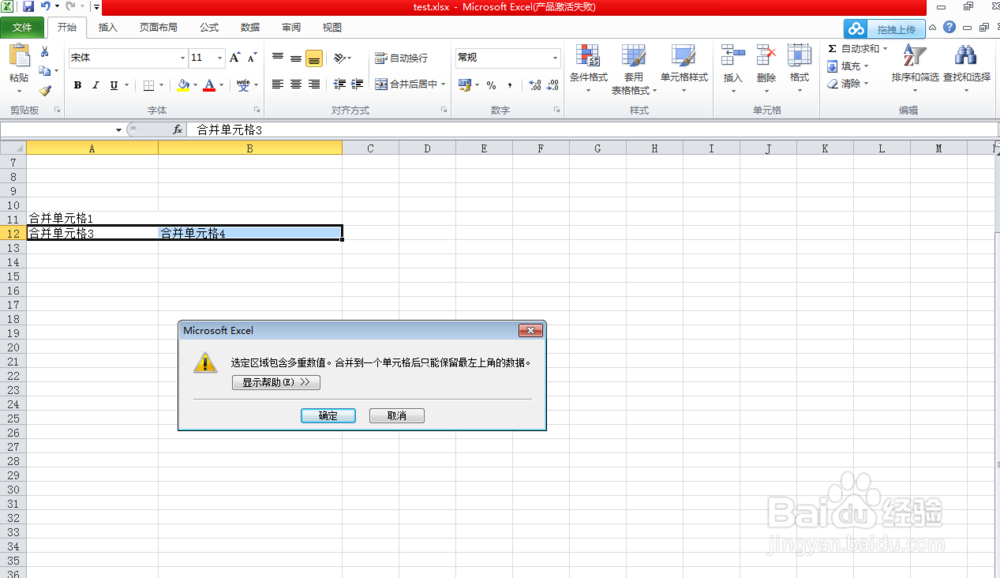1、首先打开我们需要编写的excel文档,在这里以Microsoft Office2010为例,找到需要需要合并的单元格。
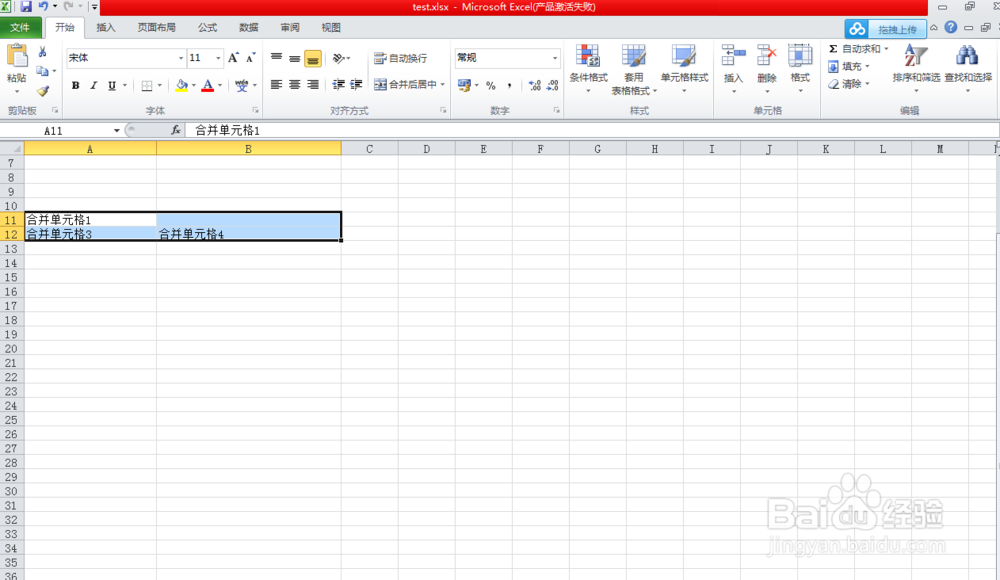
2、选定需要合并的两个单元格,如图所示,在选定的单元格上面点击鼠标右键,在弹出的菜单中找到“设置单元格格式”。

3、点击“设置单元格格式”以后,弹出如图所示的属性框,这里默认的属性框为“文字”选项卡。

4、我们酋篚靶高需要点击“文字”右边的“对齐”。如图所示,在“对齐”选项卡里面,可以根据自己的需要选择合并后单元格的对齐方式,文本控制,以及文栓疠瑕愤字方向。其中在文本控制里面通过勾选“合并单元格”选项来控制是否合并选定的单元格。配置好以后,点击右下角的“确认”按钮。
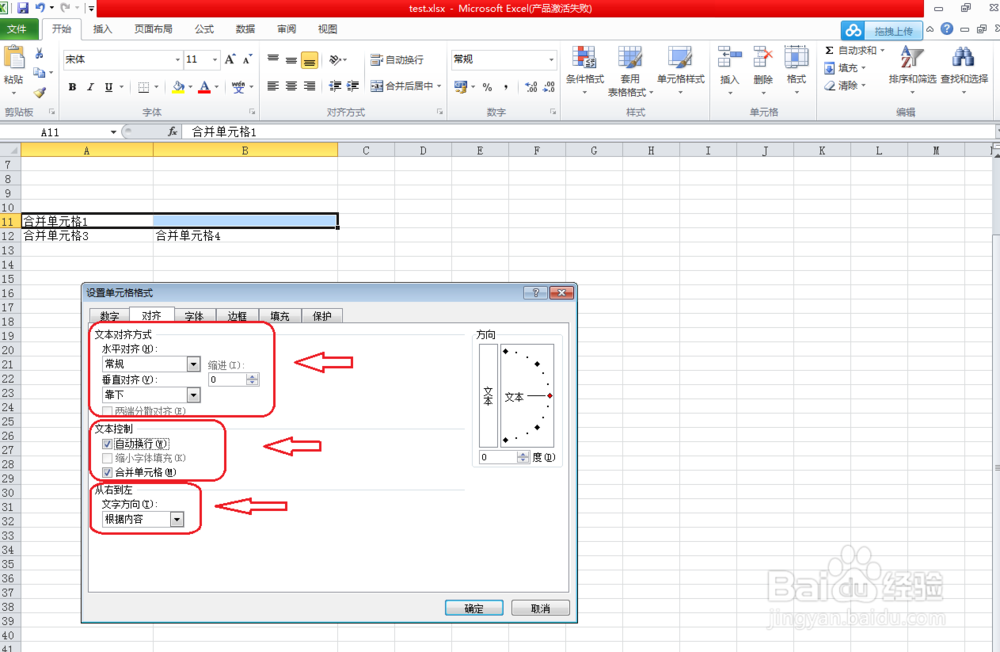
5、现在,两个单元格就合并完成了,“合并单元格1”的内容即为合并后单元格的内容。
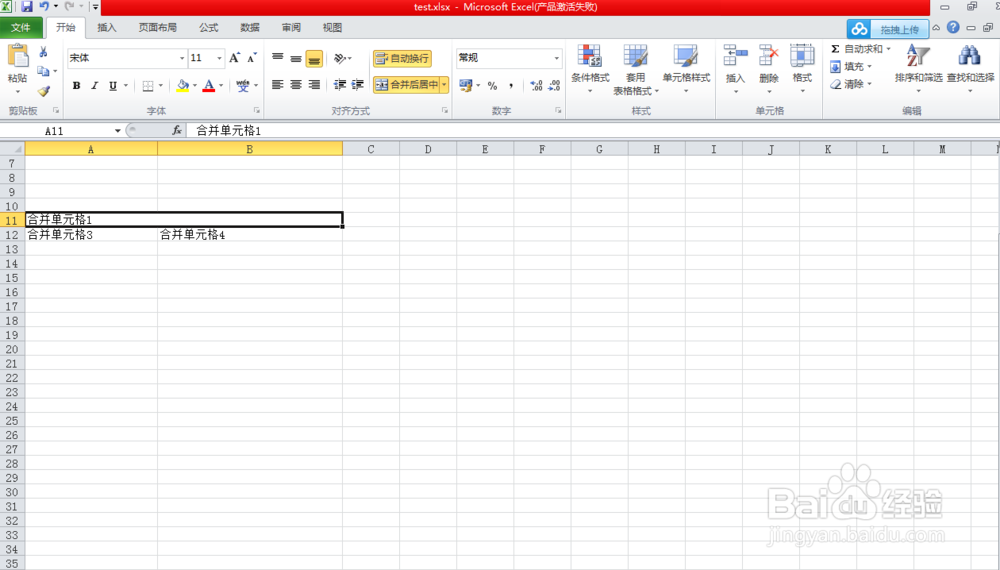
6、如果我们合并的是“合并单元格3”和“合并单元格4”,由于这两个单元格都有内容 ,合并的时候就会出现失败。所以不能合并两个都有内容的单元格。